IPhoneでライブ壁紙を使用する方法
知っておくべきこと
- に移動 設定 > 壁紙 > 新しい壁紙を選択してください > 住む.
- カスタムライブ壁紙を使用するには、 ライブ写真 アルバム。 使いたい壁紙が見つかったら、をタップします 設定.
- ロック画面でライブ壁紙の動作を確認するには、画像が動き始めるまでライブ壁紙を長押しします。
この記事では、iPhoneでライブ壁紙を設定する方法について説明します。 この記事の説明は以下に適用されます iPhone 6S およびより新しい、 iPhone 12. iPhoneXRおよび両世代のiPhoneSEは、ライブ壁紙をサポートしていません。
iPhoneでダイナミック壁紙とライブ壁紙を設定する方法
iPhoneでライブ壁紙またはダイナミック壁紙を使用するには、次の手順に従ってください。
タップ 設定 > 壁紙 > 新しい壁紙を選択してください.
-
タップ 動的 また 住む、必要な壁紙の種類によって異なります。
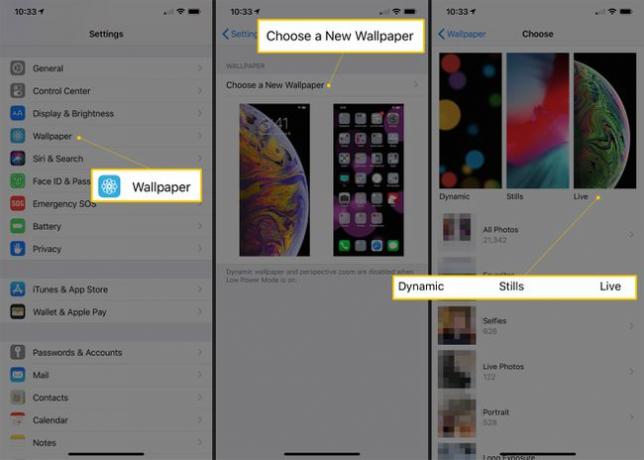
タップして、見たい壁紙の全画面プレビューを取得します。 ライブ壁紙の場合は、画面を長押ししてアニメーションを表示します。 ダイナミック壁紙の場合は、待つだけでアニメーション化されます。
使用したい壁紙が見つかったら、をタップします 設定.
-
タップして壁紙の使い方を選択してください ロック画面を設定する, ホーム画面を設定する、 また 両方を設定する.
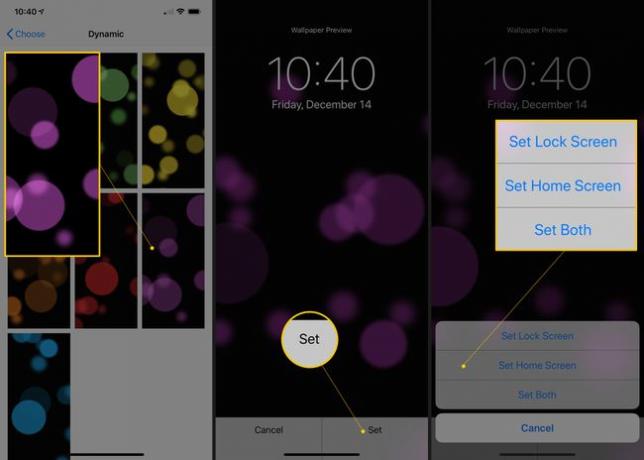
iPhoneでダイナミック壁紙とライブ壁紙を使用する方法
新しい壁紙を設定すると、その動作を簡単に確認できます。 何をすべきかは次のとおりです。
モデルに応じて、上部または右側のオン/オフボタンを押して電話をロックします。
画面をタップするか、スマートフォンを持ち上げてスリープ解除しますが、ロックを解除しないでください。
-
次に何が起こるかは、使用している壁紙の種類によって異なります。
- 動的:何もしないでください。 アニメーションは、ロック画面またはホーム画面で再生されるだけです。
- 住む:ロック画面で、画像が動き始めるまで長押しします。

ライブ写真を壁紙として使用する方法
iPhoneにプリインストールされているライブ壁紙に限定されません。 実際、あなたはどんなものでも使うことができます ライブ写真 ライブ壁紙としてすでにお使いの携帯電話にあります。
もちろん、これはあなたがすでにあなたの電話にライブ写真を持っている必要があることを意味します。 ライブ写真を撮ったら、次の手順に従ってください。
タップ 設定 > 壁紙 > 新しい壁紙を選択してください.
をタップします ライブ写真 アルバム。
をタップします ライブ写真 それを選択します。
-
タップ 設定.
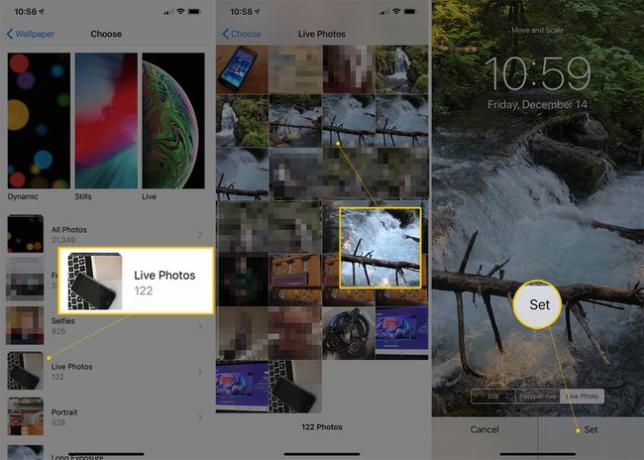
タップ ロック画面を設定する, ホーム画面を設定する、 また 両方を設定する、写真を使用する場所によって異なります。
ホーム画面またはロック画面に移動して、新しい壁紙を表示します。 これはライブ壁紙なので、ロック画面でのみアニメーション化されることを忘れないでください。
iPhone用のライブ壁紙とダイナミック壁紙をもっと入手する場所
ライブ壁紙とダイナミック壁紙を楽しむ場合は、iPhoneにプリロードされている壁紙以外の壁紙を入手することをお勧めします。
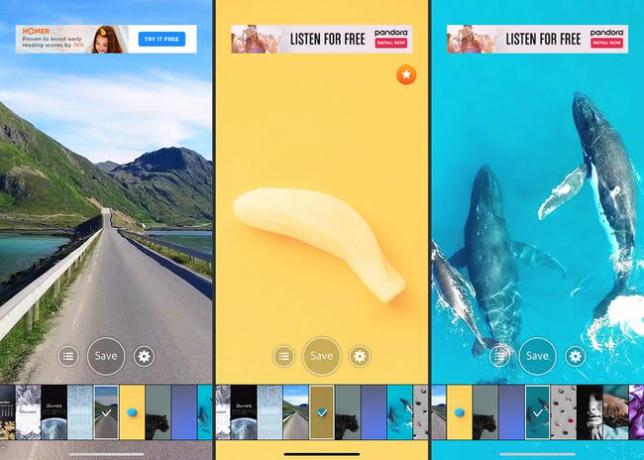
あなたがダイナミック壁紙の大ファンなら、私は悪いニュースがあります:あなたはあなた自身を追加することはできません(なしで 脱獄、 少なくとも)。 Appleはそれを許可していません。 ただし、ライブ壁紙を好む場合は、次のような新しい画像のソースがたくさんあります。
- グーグル:「iPhoneライブ壁紙」(または同様の用語)のようなものを検索すると、無料ダウンロードを提供するサイトがたくさん見つかります。
- アプリ:App Storeには、無料の壁紙がたくさんあるアプリがたくさんあります。 チェックアウトするいくつかが含まれます:
- ライブ壁紙4K (無料、アプリ内購入あり)。
- 今すぐライブ壁紙 (無料、アプリ内購入あり)。
- 私の壁紙&テーマ (自由)。
あなたもすることができます 独自のビデオ壁紙を作成する 携帯電話で録画したカスタムビデオを使用します。 これは、楽しくユニークな方法で携帯電話をカスタマイズするためのもう1つの優れた方法です。
ライブ壁紙とダイナミック壁紙とは何ですか?また、それらはどのように異なりますか?
iPhoneの壁紙を変更する お使いの携帯電話にあなたの個性や興味を反映させるための楽しくて簡単な方法です。 ライブ壁紙とダイナミック壁紙はどちらも、iPhoneのホーム画面とロック画面に動きを加えます。 どちらも人目を引くアニメーションを提供しますが、同じものではありません。 それらの違いは次のとおりです。
- ライブ壁紙:これらの壁紙は、画面を長押しするまで静止画像のように見えます。 これを行うと、彼らは生き返り、動き始めます。 ライブ壁紙は、3Dタッチスクリーン(またはソフトウェアでそれをシミュレートするモデル)を長押しするとアクティブになるため、iPhone6S以降でのみ使用できます。 ライブ壁紙のアニメーションは、ロック画面でのみ機能します。 ホーム画面では、ライブ壁紙は静止画像のように見えます。
- ダイナミックな壁紙:これらは、ループで再生される短いビデオクリップのようなものです。 ホーム画面とロック画面の両方で機能します。 3Dタッチスクリーンを必要としないため、実行中のiPhoneで使用できます。 iOS 7 以上。 残念ながら、後で説明するように、独自の動的壁紙を簡単に追加することはできません。
